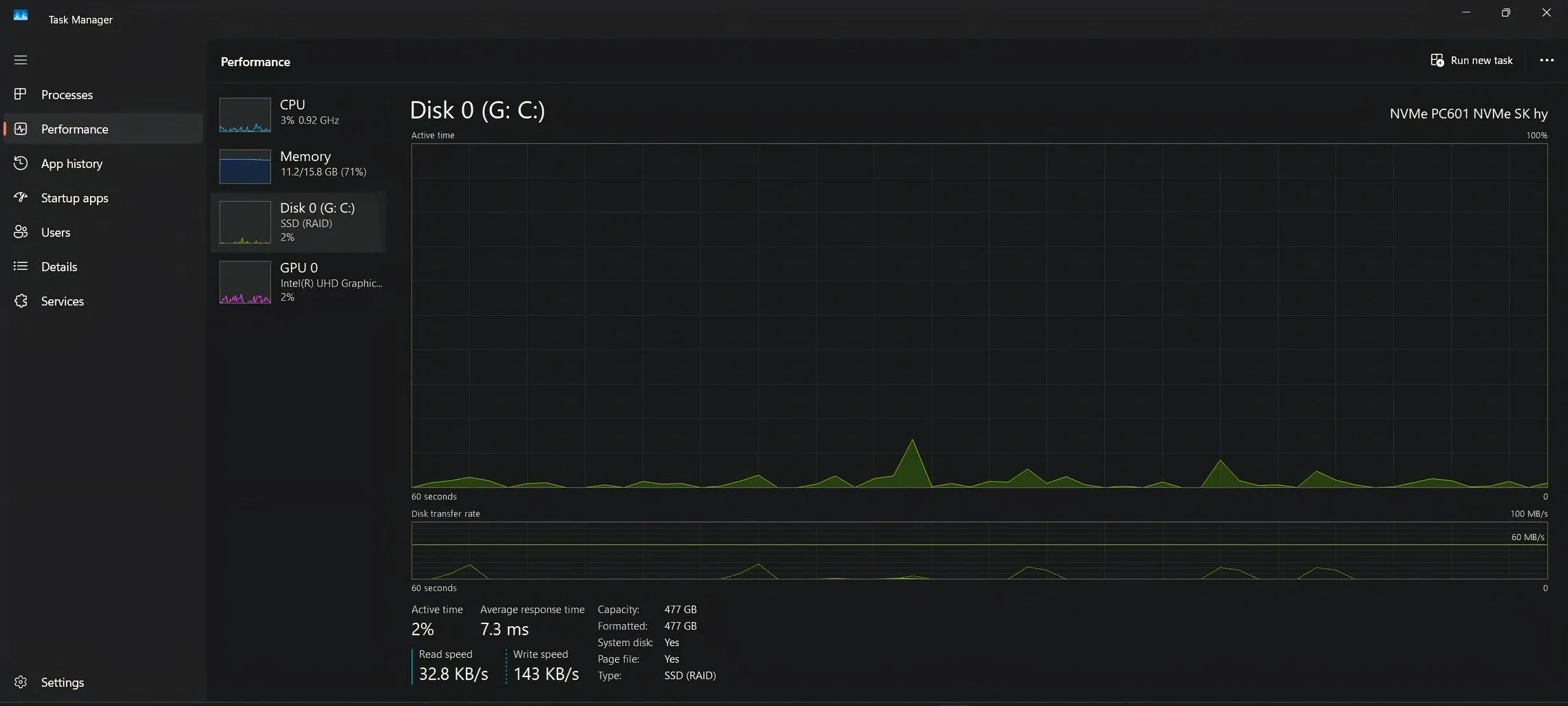Trong thời đại công nghệ hiện nay, máy tính đã trở thành một phần không thể thiếu trong công việc và cuộc sống hàng ngày. Tuy các thiết bị hiện đại được chế tạo bền bỉ hơn, nhưng những sự cố phần mềm nghiêm trọng vẫn có thể xảy ra, khiến máy tính không thể khởi động hoặc mất dữ liệu quan trọng. Đây chính là lúc một “USB cứu hộ máy tính” phát huy vai trò tối thượng của nó, giúp bạn khắc phục vấn đề, chẩn đoán lỗi và phục hồi dữ liệu một cách hiệu quả. Bài viết này sẽ đi sâu vào khái niệm USB cứu hộ và giới thiệu SystemRescue, một bộ công cụ mạnh mẽ và đáng tin cậy mà mọi tín đồ công nghệ nên có sẵn.
USB Cứu Hộ Máy Tính: Giải Pháp Cấp Cứu Hệ Thống
Các lỗi hệ thống nghiêm trọng tuy hiếm gặp nhưng luôn gây ra không ít phiền toái. Việc xử lý một chiếc PC không thể khởi động là một thách thức lớn, đồng thời việc khôi phục dữ liệu từ một hệ thống bị hỏng cũng trở nên vô cùng khó khăn. Đây là lý do tại sao một chiếc USB cứu hộ lại trở nên vô cùng hữu ích.
USB cứu hộ, hay trước đây thường được gọi là đĩa CD cứu hộ, là một thiết bị lưu trữ di động chứa các công cụ chuyên dụng, cho phép bạn khởi động máy tính vào một môi trường độc lập. Từ môi trường này, bạn có thể thực hiện các tác vụ sửa chữa, chẩn đoán sự cố hoặc khôi phục dữ liệu một cách an toàn mà không cần truy cập vào hệ điều hành chính bị lỗi.
 USB cứu hộ hệ thống với biểu tượng Linux Tux đang cắm vào laptop
USB cứu hộ hệ thống với biểu tượng Linux Tux đang cắm vào laptop
Hiện nay, có rất nhiều công cụ có thể giúp bạn trong những tình huống khẩn cấp. Một trong những lựa chọn hàng đầu được các chuyên gia và người dùng có kinh nghiệm ưa chuộng là SystemRescue. Đây là một bộ công cụ cứu hộ hệ thống dựa trên Linux, hoạt động như một môi trường khởi động độc lập. SystemRescue tích hợp sẵn vô số tiện ích hệ thống mạnh mẽ như:
- Test-disk: Để kiểm tra và phục hồi các phân vùng ổ đĩa bị lỗi hoặc mất.
- Memtest: Kiểm tra bộ nhớ RAM của máy tính để phát hiện lỗi.
- GParted: Công cụ quản lý phân vùng ổ đĩa chuyên nghiệp, cho phép tạo, xóa, thay đổi kích thước phân vùng.
- Các công cụ mạng cơ bản như Samba, NFS, ping, nslookup.
- Các công cụ cơ bản khác như trình soạn thảo văn bản và hỗ trợ tất cả các định dạng hệ thống tập tin phổ biến như EXT4 (Linux) và NTFS (Windows).
SystemRescue tương thích với cả hệ thống x86 và x64, hoạt động hiệu quả trên cả máy tính chạy Windows và Linux. Đặc biệt, nó cho phép người dùng tạo các phiên bản tùy chỉnh của bộ công cụ, bao gồm cả việc tích hợp các script của riêng bạn để tự động hóa các tác vụ. Đây là một tính năng cực kỳ tiện lợi cho các quản trị viên IT khi cần xử lý nhiều máy tính cùng lúc.
Tại Sao Nên Có Một USB SystemRescue Luôn Sẵn Sàng?
Việc tự mình có khả năng sửa chữa PC là một kỹ năng vô cùng giá trị mà mọi người dùng máy tính nên trang bị. SystemRescue giúp việc này trở nên dễ dàng hơn bao giờ hết. Bạn chỉ cần tạo một USB SystemRescue một lần và có thể sử dụng nó để truy cập hoặc sửa chữa nhiều hệ thống khác nhau khi cần thiết. Mặc dù việc có một USB khôi phục hệ thống (recovery USB) cũng hữu ích, nhưng việc cài đặt lại toàn bộ hệ điều hành không phải lúc nào cũng là giải pháp tối ưu.
Ngoài khả năng “cứu” chiếc PC đang gặp sự cố, có một USB cứu hộ còn mang lại nhiều lợi ích khác:
- Khám phá công cụ IT: Bạn có thể thỏa sức thử nghiệm các công cụ quản trị và IT chuyên nghiệp mà bình thường bạn không cần sử dụng hàng ngày. Điều này giúp bạn xây dựng kiến thức thực tế về cách máy tính hoạt động.
- Học hỏi về Linux: Vì hầu hết các bộ công cụ cứu hộ, bao gồm SystemRescue, đều dựa trên Linux, việc sử dụng USB cứu hộ là một cơ hội tuyệt vời để bạn làm quen và tìm hiểu về hệ điều hành Linux nếu bạn chưa từng trải nghiệm trước đây. Nhiều kiến thức về máy tính, đặc biệt là Linux, của các chuyên gia đều đến từ việc tự mày mò giải quyết vấn đề và thử nghiệm các hệ điều hành hay chương trình mới.
Hướng Dẫn Từng Bước Tạo USB SystemRescue Bootable
Quá trình tạo một USB SystemRescue bootable khá đơn giản. Bạn chỉ cần chuẩn bị phiên bản SystemRescue mới nhất, một công cụ tạo USB boot như Rufus và một chiếc USB có dung lượng ít nhất 8GB.
Nếu bạn đang sử dụng Linux, SystemRescue cung cấp một công cụ riêng là SystemRescue USB Writer, tương thích với hầu hết các bản phân phối Linux. Đối với người dùng Windows, bạn có thể nhanh chóng tạo USB cứu hộ theo các bước sau với Rufus:
- Tải xuống và cài đặt Rufus từ trang web chính thức.
- Tại mục Boot selection, nhấp vào nút SELECT để chọn tệp ISO của SystemRescue mà bạn đã tải về.
- Tại mục Partition scheme, chọn MBR từ menu thả xuống.
- Tại mục Target system, chọn BIOS or UEFI.
- Kiểm tra trường Volume label, nó sẽ hiển thị RESCUEXXXX (trong đó XXXX là số phiên bản của tệp ISO bạn đã tải).
- Đặt File system thành FAT32. Bạn có thể giữ nguyên giá trị mặc định cho Cluster size.
- Nhấp vào nút Start để bắt đầu quá trình tạo USB bootable.
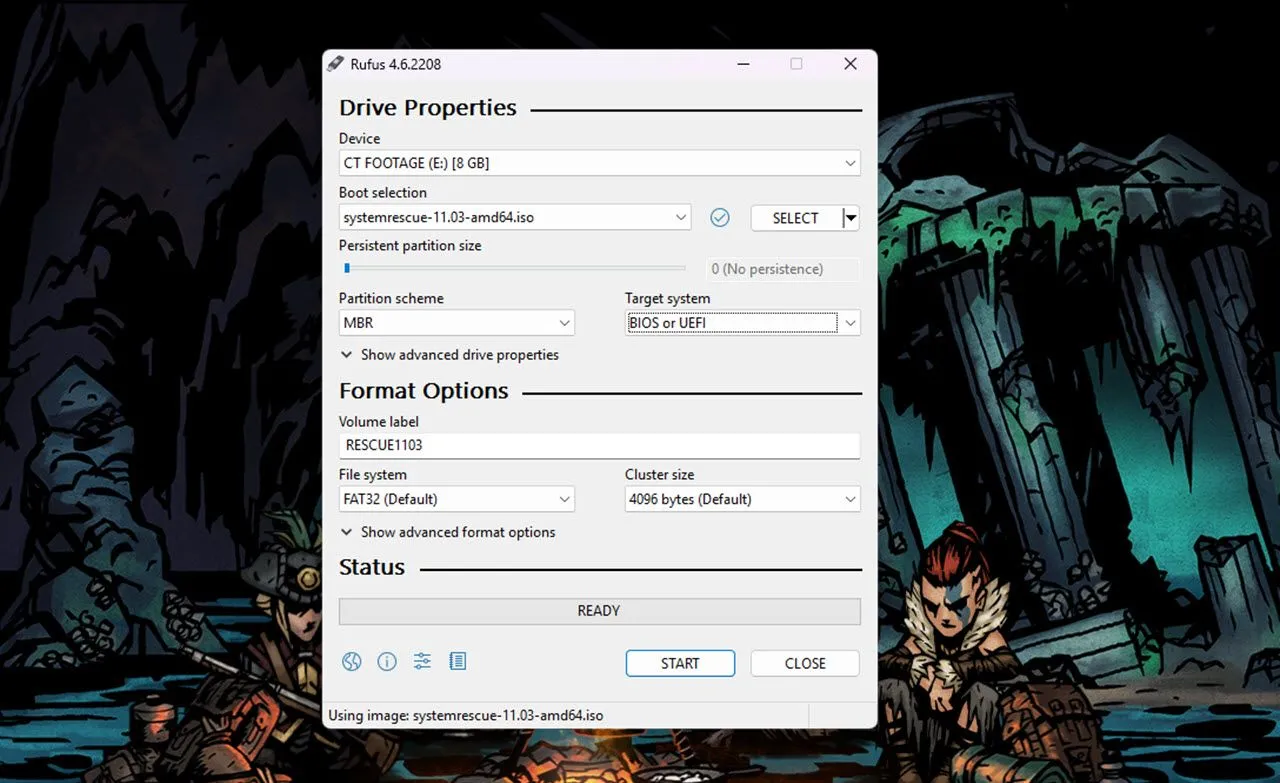 Giao diện phần mềm Rufus với các cài đặt để tạo USB SystemRescue bootable
Giao diện phần mềm Rufus với các cài đặt để tạo USB SystemRescue bootable
Sau khi hoàn tất, bạn đã có thể khởi động máy tính từ chiếc USB mới tạo này. Bạn có thể bắt đầu thử nghiệm ngay lập tức mà không cần đợi đến khi máy tính gặp sự cố. Việc khởi động vào môi trường SystemRescue cho phép bạn khám phá các công cụ, xem chúng hoạt động ra sao, hoặc thậm chí cài đặt thêm các công cụ hay script của riêng bạn.
Các Lựa Chọn Thay Thế SystemRescue Đáng Cân Nhắc
SystemRescue là một công cụ miễn phí và cung cấp mọi thứ cần thiết để đưa một chiếc PC trở lại hoạt động. Tuy nhiên, nếu bạn muốn thử các lựa chọn khác, có thể cân nhắc một số công cụ sau:
- Clonezilla-SysRescCD: Một bản phân phối Linux Live CD kết hợp các tính năng của Clonezilla và SystemRescue, chuyên về sao lưu và phục hồi hệ thống.
- Rescatux: Tập trung vào việc phục hồi GRUB, MBR và các vấn đề khởi động của hệ thống Linux và Windows.
- GParted Live: Phiên bản Live CD của GParted, chuyên dùng để quản lý phân vùng ổ đĩa.
Tất cả các công cụ này đều dựa trên Linux và có khả năng cứu cả hệ thống Windows và Linux.
Kết Luận
Mặc dù máy tính không phải lúc nào cũng gặp sự cố, nhưng khi điều đó xảy ra, việc có một chiếc USB cứu hộ máy tính trong tay, đặc biệt là với bộ công cụ đa năng như SystemRescue, có thể giúp bạn tiết kiệm đáng kể thời gian và công sức để đưa phần cứng trở lại trạng thái trực tuyến. Đây không chỉ là một công cụ khắc phục sự cố mà còn là một cánh cửa để bạn khám phá sâu hơn về hệ thống máy tính và phát triển kỹ năng công nghệ của mình. Đừng chần chừ, hãy tạo ngay một chiếc USB SystemRescue cho riêng mình và luôn sẵn sàng đối phó với mọi tình huống bất ngờ!